Apple iCloud może nie być tak bezpieczny do przechowywania zdjęć, ponieważ niektórzy hakerzy twierdzą, że mogą łatwo uzyskać dostęp do iCloud kogokolwiek.
Ten skandal z hakowaniem nagich zdjęć celebrytów w 2014 r. Wpłynął na 26 celebrytów, którzy mieli lekcje dla nas wszystkich. Właściwie możesz powiedzieć: „Nie jestem celebrytą. Żaden haker nie byłby zainteresowany zawstydzającymi zdjęciami iCloud zwykłej osoby. Jednak kto wie, co haker pomyśli.
W związku z tym skupiamy się na jak usunąć zdjęcia z iCloud w tym poście.
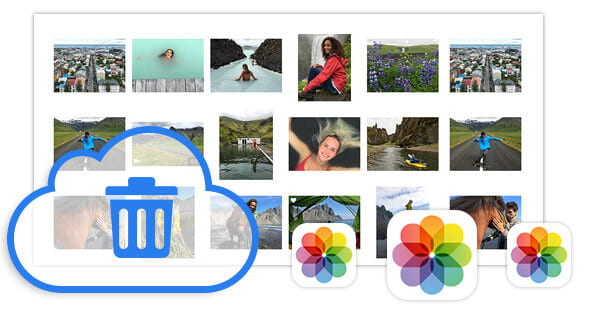
Jak usunąć zdjęcia z biblioteki zdjęć iCloud
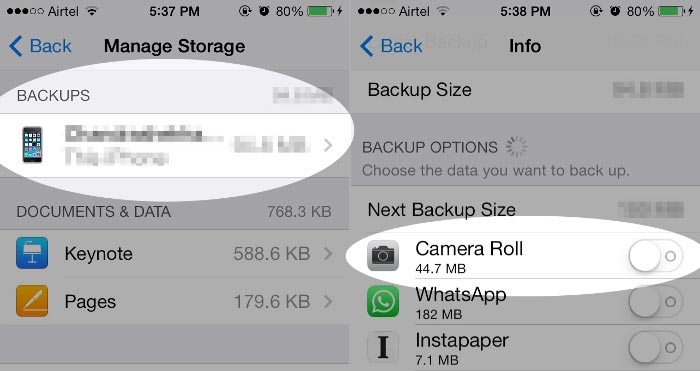
1 Otwarte Ustawienia na urządzeniu z systemem iOS.
2Przewiń ekran i dotknij iCloud.
3Stuknij w Przechowywanie i tworzenie kopii zapasowych i wybierz zarządzanie Storage
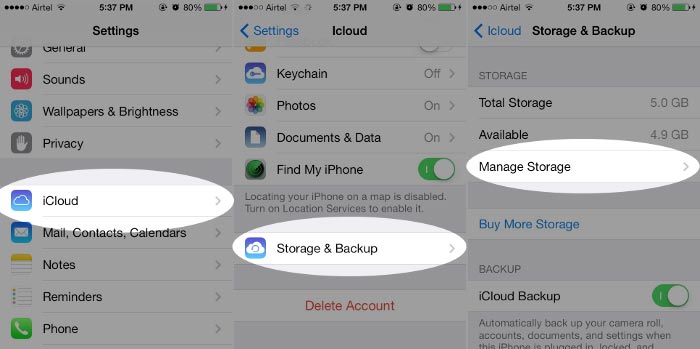
4Znajdź i kliknij docelową kopię zapasową, oraz przesuń Rolkę z aparatu na Wyłączone.
5Wróć do Storage & Backup i kliknij Backup Now. Następnie iCloud zostanie odświeżony, a zdjęcia z Rolki z aparatu nie będą dostępne w kopii zapasowej iCloud.
Scenariusz 1: Usuń zdjęcia z aplikacji Zdjęcia
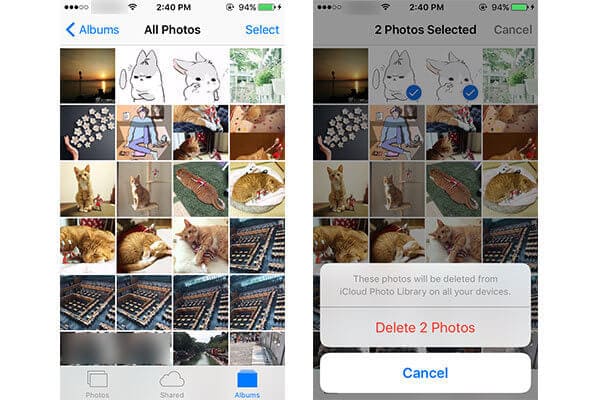
1 Przejdź do aplikacji Zdjęcia> Albumy> Wszystkie zdjęcia.
2Kliknij Wybierz i wybierz zdjęcia, które chcesz usunąć.
3Stuknij ikonę kosza w prawym dolnym rogu. Następnie zdjęcia te zostaną usunięte z biblioteki zdjęć iCloud, a także ze wszystkich zsynchronizowanych urządzeń.
Scenariusz 2: Usuń bibliotekę zdjęć iCloud
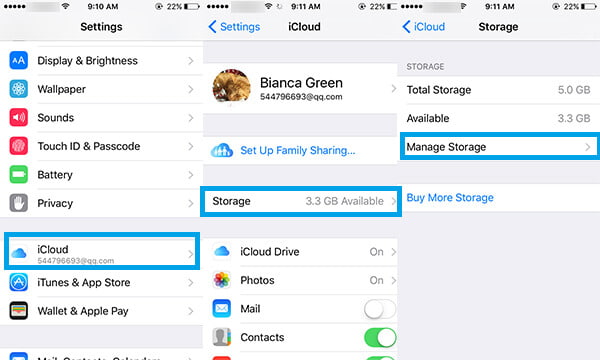
1 Otwarte Ustawienia na urządzeniu z systemem iOS.
2Przewiń ekran i dotknij iCloud.
3Stuknij w Pamięć i kliknij zarządzanie Storage.
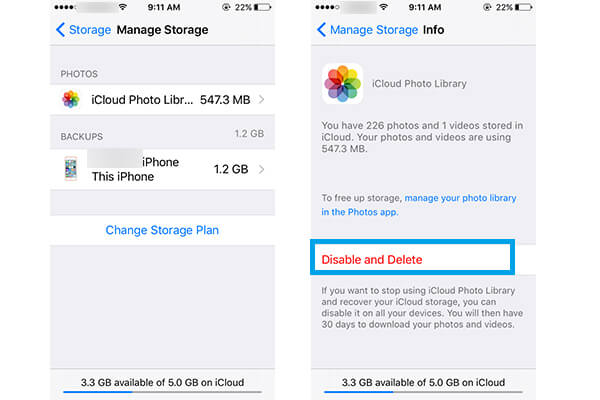
4Kliknij iCloud Photo Library pod ZDJĘCIA.
5Stuknij w Wyłącz i usuń.
W ten sposób jesteś w stanie zarządzaj swoim magazynem iCloud z łatwością.
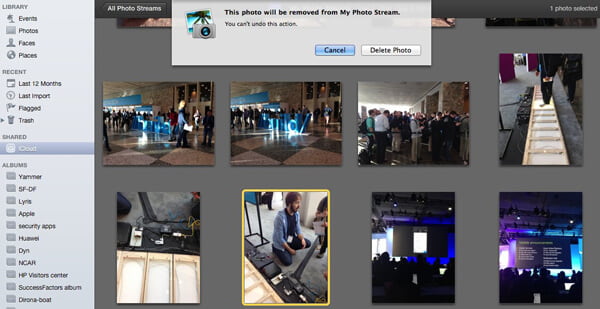
1 Podłącz iDevice do komputera Mac i uruchom iPhoto.
2znaleźć iCloud z lewej kolumny.
3Kliknij My stream.
4Kliknij zdjęcie, które chcesz usunąć, i wybierz Usuń przycisk z klawiatury. Następnie potwierdź w zakładce Usuń zdjęcie.

1 Zaloguj się do icloud.com.
2Dodaj ZDJĘCIA.
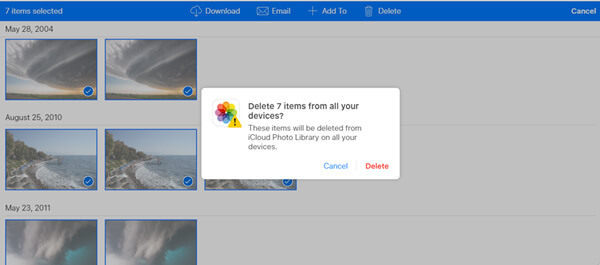
3Kliknij Wybierz.
4Wybierz zdjęcia lub filmy, które chcesz usunąć.
5Tab kosz na śmieci icon.
Potwierdź, klikając Usuń.
Nawiasem mówiąc, co jeśli przypadkowo usuniesz ważne zdjęcia z iCloud? Nie martw się Wprowadzimy renomowanego Odzyskiwanie obrazu iCloud do ciebie tutaj. To genialne oprogramowanie może pomóc Ci odzyskać usunięte zdjęcia z kopii zapasowej iCloud. Najpierw pobierz i zainstaluj oprogramowanie.
1Kliknij Odzyskaj z pliku kopii zapasowej iCloud, a następnie zaloguj się do swojego konta iCloud.

2 Wybierz i kliknij Do pobrania przycisk, aby pobrać kopię zapasową iCloud na komputer.

3Po skanowaniu przejdź do „Rolki aparatu”. Po prostu wybierz i Recover usunięte zdjęcia.

Panel sterowania iCloud to program firmy Apple służący do zarządzania kopią zapasową iCloud. Możesz przeglądać zdjęcia ze Strumienia zdjęć i Udostępniania zdjęć, a także możesz dowolnie usuwać zdjęcia lub zdjęcia.
1 Pobierz Panel sterowania iCloud
Pobierz Panel iCloud na komputerze z systemem Windows, a następnie zainstaluj i uruchom go na komputerze.
2Usunięte zdjęcia ze strumienia zdjęć i udostępniania zdjęć
Zaloguj się do swojego konta iCloud, kliknij „Zdjęcia”> „Opcja”, aby znaleźć lokalizację zdjęć. Następnie przejdź do lokalizacji zdjęć, możesz łatwo usuwać i importować zdjęcia, jak chcesz.
W tym artykule omawiamy głównie sposób usuwania zdjęć z biblioteki zdjęć iCloud. Mam nadzieję, że może to pomóc, gdy chcesz usunąć niektóre prywatne zdjęcia z kopii zapasowej iCloud.